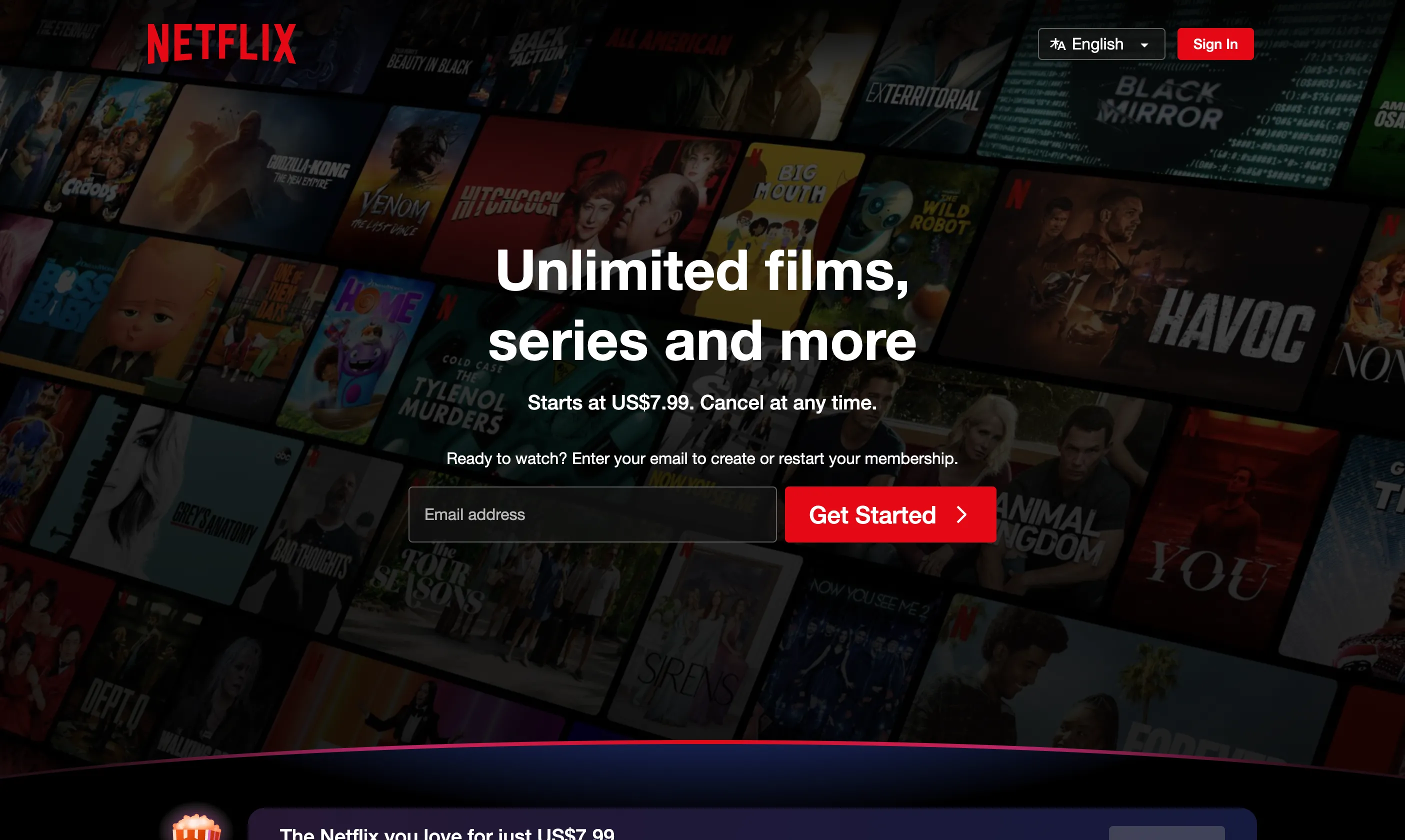Trong nhiều năm, việc quản lý email dường như là một cuộc chiến không hồi kết đối với nhiều người dùng công nghệ. Mặc dù đã thử nghiệm vô vàn ứng dụng, bộ lọc và các thủ thuật khác nhau, hộp thư đến vẫn thường xuyên trong tình trạng hỗn độn. Tuy nhiên, bằng cách ngừng suy nghĩ quá phức tạp và xây dựng một thói quen quản lý email đơn giản, hiệu quả hơn, việc đạt được “Inbox Zero” (hộp thư đến trống) hoàn toàn nằm trong tầm tay. Bài viết này sẽ chia sẻ 10 thói quen email thiết thực, đã được chứng minh hiệu quả, giúp bạn kiểm soát hộp thư và nâng cao năng suất làm việc của mình.
10. Hủy Đăng Ký Phần Lớn Bản Tin Không Cần Thiết
Các bản tin (newsletter) chất lượng có thể là nguồn tài nguyên vô giá, nhưng thực tế cho thấy rất nhiều bản tin chỉ được gửi đi để đáp ứng các chỉ số marketing và ít mang lại giá trị thực sự cho người nhận. Chúng tôi nhận thấy, chỉ có một số ít bản tin thực sự hữu ích và đáng mong chờ. Do đó, việc hủy đăng ký khỏi phần lớn các email truyền thông không mong muốn trở nên cần thiết. Hãy thật “tàn nhẫn” với quá trình này: nếu một bản tin không khiến bạn háo hức muốn đọc, hãy hủy đăng ký ngay lập tức. Bạn luôn có thể đăng ký lại nếu cần, nhưng thường thì điều đó hiếm khi xảy ra.
Khi mua sản phẩm trực tuyến, chúng tôi luôn theo dõi bản tin đầu tiên từ nhà cung cấp để hủy đăng ký, hoặc bỏ chọn tùy chọn nhận thông tin liên lạc nếu có thể nhìn thấy. May mắn thay, hiện nay việc hủy đăng ký các bản tin không cần thiết trong Gmail đã trở nên dễ dàng hơn bao giờ hết nhờ các tính năng mới.
 Giao diện quản lý các đăng ký nhận bản tin mới trong Gmail trên Android
Giao diện quản lý các đăng ký nhận bản tin mới trong Gmail trên Android
9. Tập Hợp Thời Gian Kiểm Tra Email
Việc quản lý lịch trình và tránh dành quá nhiều thời gian trong hộp thư đến là một bí quyết quan trọng khác để dễ dàng đạt được Inbox Zero. Khi kiểm tra tin nhắn mỗi giờ, bạn sẽ luôn cảm thấy lo lắng rằng mình phải phản hồi một email mới ngay lập tức. Trong phần lớn các trường hợp, email đó không cần phản hồi, chứ đừng nói là trong vòng một giờ.
Sau khi cắt giảm việc sử dụng các thiết bị kỹ thuật số nói chung, chúng tôi đã đặt ra những giới hạn nghiêm ngặt về thời điểm kiểm tra email. Quan trọng nhất, chúng tôi không bao giờ kiểm tra email vào buổi sáng. Mỗi khi làm điều đó, chúng tôi thường rơi vào trạng thái phản ứng thụ động, và toàn bộ ngày làm việc bị ảnh hưởng. Thay vào đó, chúng tôi chỉ kiểm tra email tối đa hai lần mỗi ngày – và lý tưởng nhất là chỉ một lần. Hơn nữa, chúng tôi đã đăng xuất khỏi các ứng dụng email trên điện thoại và cố gắng không cài đặt chúng lên thiết bị di động. Mục tiêu là kiểm tra email vào cuối ngày, để không còn lựa chọn nào khác ngoài việc ngừng làm việc sau đó.
8. Thiết Lập Bộ Lọc Email Thông Minh
Thiết lập các bộ lọc email là một cách dễ dàng khác để phân loại email và duy trì Inbox Zero. Ví dụ, khi sử dụng Outlook, chúng tôi đã tạo các quy tắc có điều kiện để lọc các email vô nghĩa mà chúng tôi biết mình sẽ xóa ngay lập tức.
Chẳng hạn, chúng tôi thường xuyên nhận được các email không mong muốn về các dịch vụ khác nhau như thiết kế web và SEO. Chưa một lần nào chúng tôi bị thuyết phục làm việc với những người gửi email này; chúng thật phiền toái, thiếu cá nhân hóa và lãng phí thời gian. Thay vì bực bội và gửi phản hồi, chúng tôi thà tự động xóa chúng đi.
Trong Outlook, bạn có thể thiết lập bộ lọc theo các bước sau:
- Truy cập Cài đặt (Settings) > Email > Quy tắc (Rules).
- Đặt tên cho quy tắc mới và tùy chỉnh các cài đặt.
- Tích chọn ô Chạy Quy tắc Ngay Bây Giờ (Run Rule Now).
- Khi mọi thứ đã ổn, chọn Lưu (Save).
Outlook cũng có một tính năng cho phép thiết lập các giao thức nghiêm ngặt để chỉ những người nhất định mới có thể liên hệ với bạn.
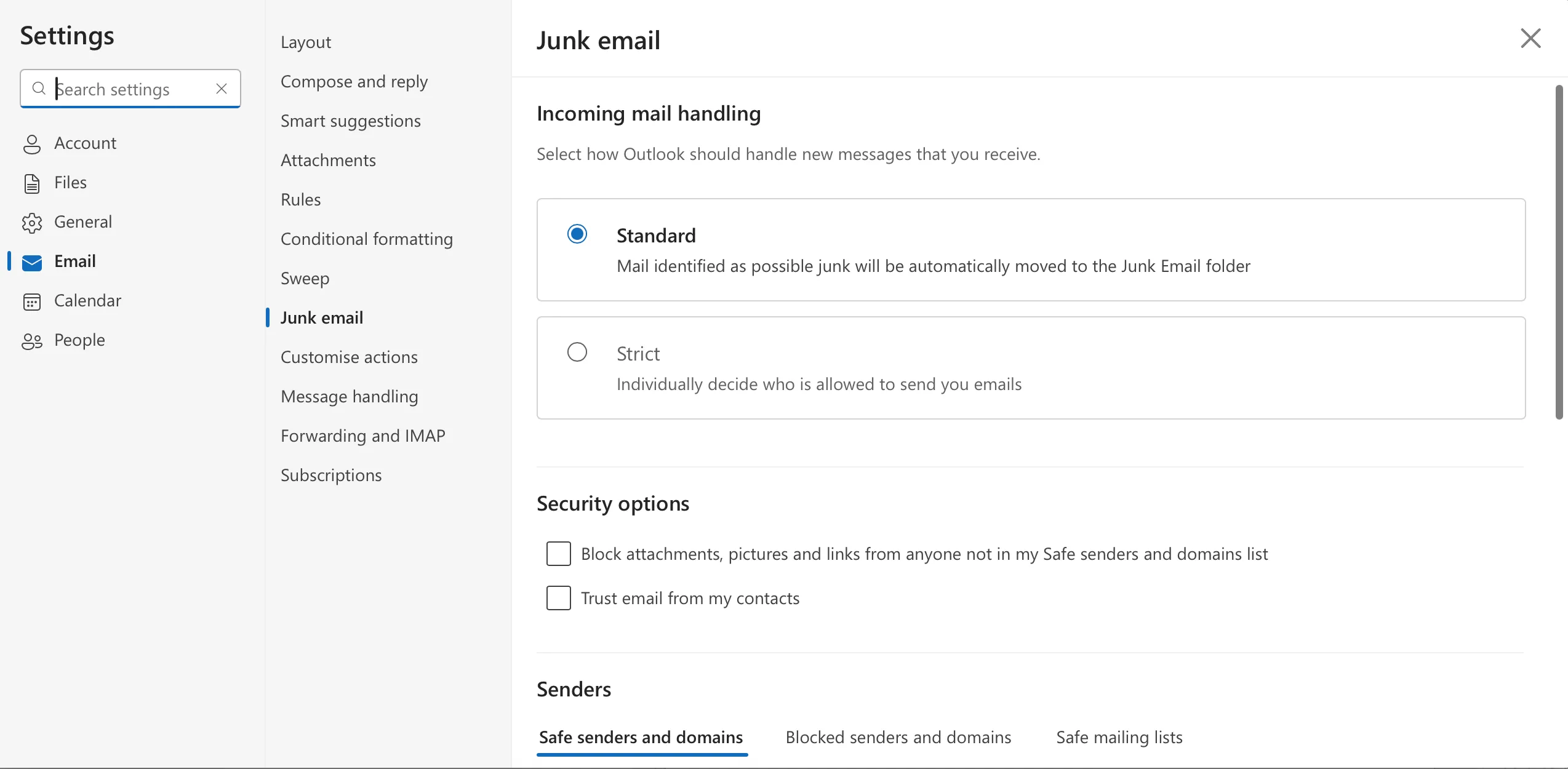 Tùy chọn kiểm soát người gửi tin nhắn trong cài đặt ứng dụng Outlook
Tùy chọn kiểm soát người gửi tin nhắn trong cài đặt ứng dụng Outlook
Đối với Gmail, bạn có thể lọc thư bằng cách nhấp vào biểu tượng trong thanh tìm kiếm và tìm kiếm các từ khóa cụ thể. Tùy thuộc vào việc bạn có muốn xem những thư này hay không, bạn có thể đánh dấu chúng là đáng phản hồi hoặc chuyển thẳng vào thư mục Thùng rác của mình.
7. Chặn Người Gửi Không Mong Muốn
Ngay cả khi đã thiết lập các quy tắc, một số người gửi không mong muốn vẫn có thể “lọt lưới”. Điều này thường xảy ra khi họ sử dụng các từ khóa mà chúng ta chưa nghĩ đến để chặn. Trong những trường hợp này, chặn người dùng là lựa chọn tốt nhất. Bạn chỉ cần nhấp vào thư và nhấn nút Chặn (Block) để thực hiện.
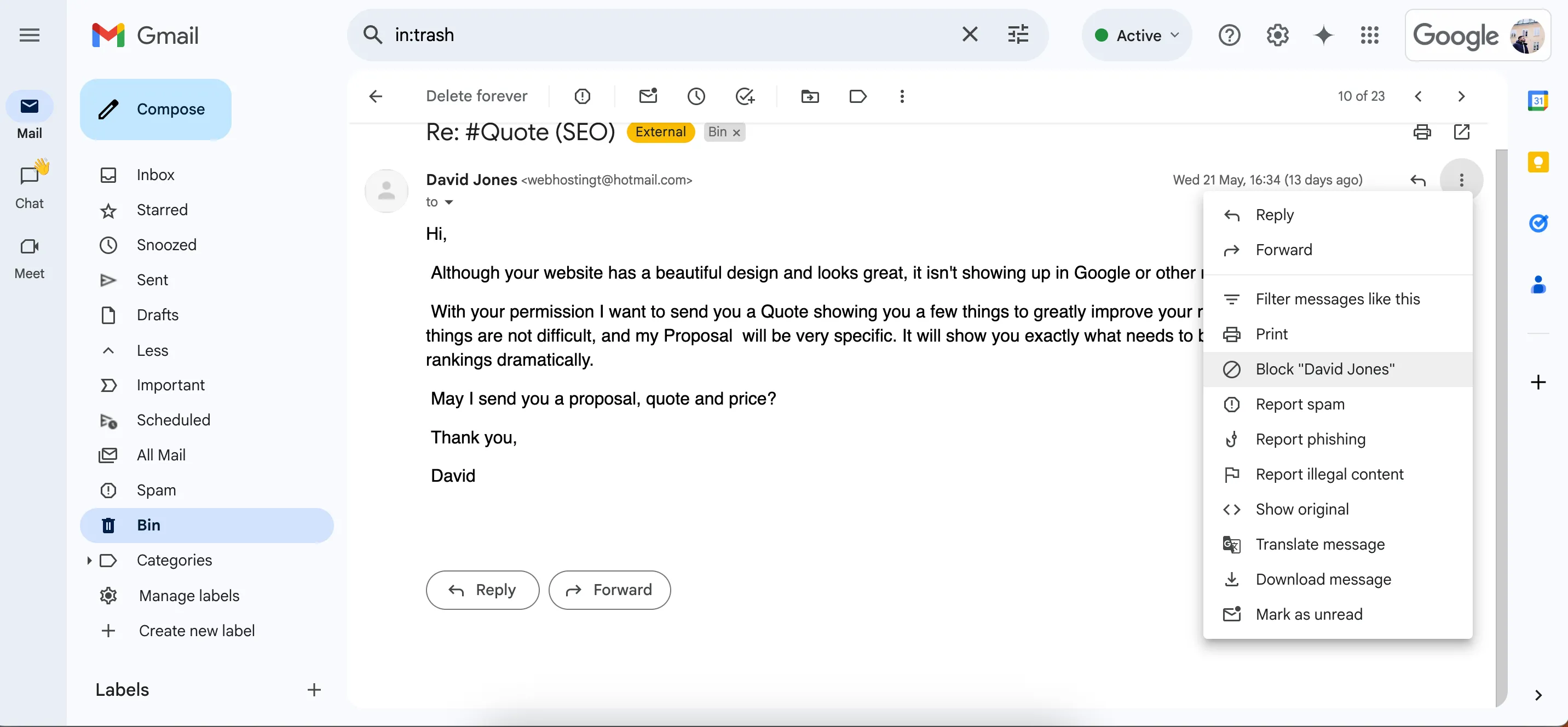 Các bước chặn người gửi email không mong muốn trực tiếp từ ứng dụng Gmail
Các bước chặn người gửi email không mong muốn trực tiếp từ ứng dụng Gmail
Khi bạn chặn một người gửi không mong muốn, nội dung của họ thường được chuyển thẳng vào thư mục thư rác. Nhiều nhà cung cấp email đủ thông minh để gửi các loại tin nhắn tương tự vào cùng một nơi, giúp bạn không phải nhìn thấy chúng. Sau đó, bạn có thể thêm các từ khóa mới vào danh sách bộ lọc của mình để ngăn chặn các loại tin nhắn này xuất hiện trong tương lai. Ngoài việc chặn người gửi không mong muốn, chúng tôi cũng chặn các bản tin không có tùy chọn hủy đăng ký.
6. Tận Dụng Nhãn và Thư Mục Để Phân Loại Email
Khi kiểm tra email, chúng tôi thích phân loại mọi thứ để tránh cảm giác bị choáng ngợp. Nhãn (Labels) và thư mục (Folders) là hai cách dễ dàng nhất để thực hiện điều này.
Sau khi xem xét các email của mình, chúng tôi sẽ phân loại mọi thứ vào một số thư mục khác nhau:
- Tin nhắn quan trọng: Cần trả lời trong vòng 24 giờ.
- Ưu tiên thấp hơn: Cần trả lời trong vòng một tuần.
- Email hữu ích: Ví dụ: tin nhắn chứa hướng dẫn sử dụng ứng dụng.
- Xóa.
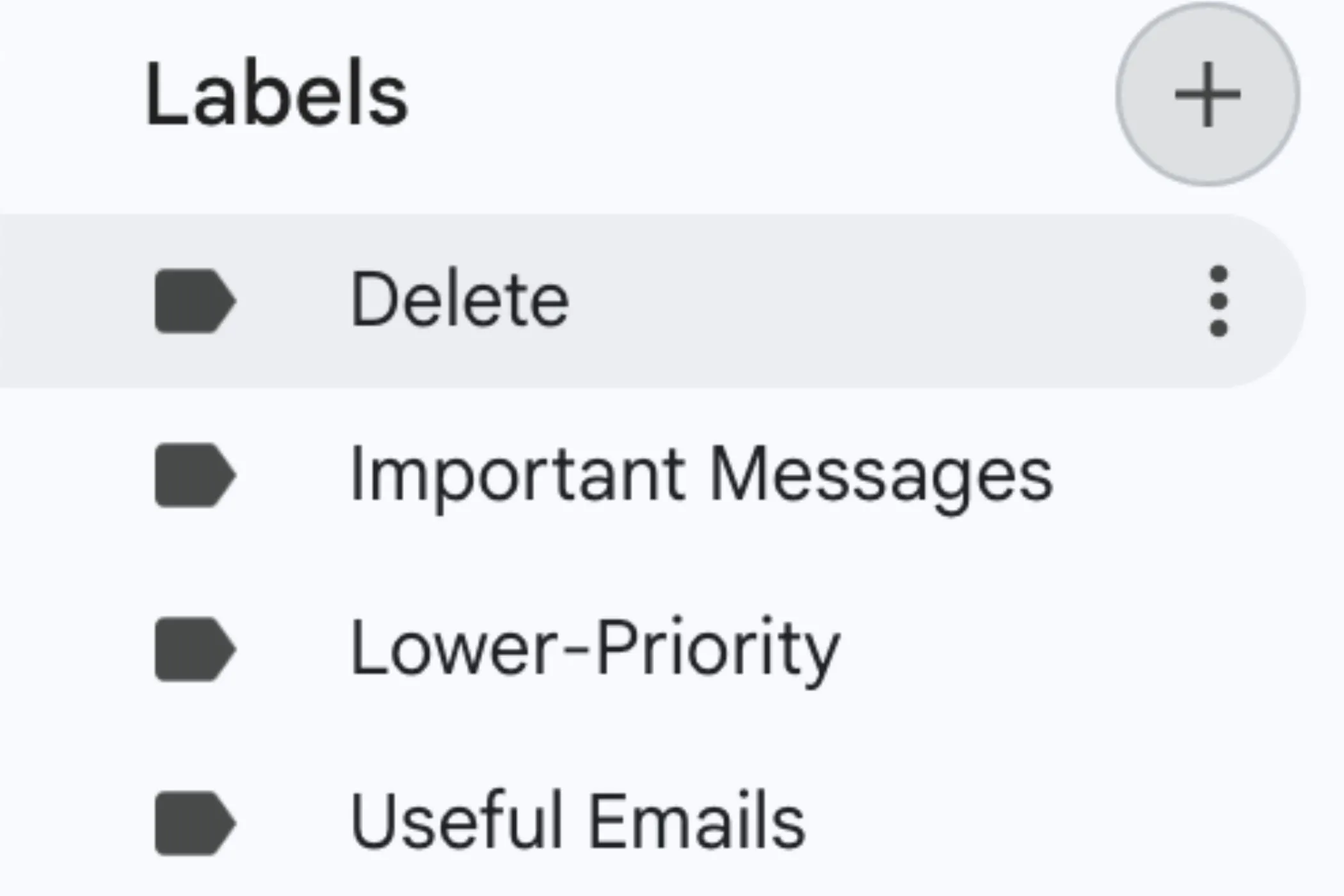 Minh họa các nhãn (Labels) được phân loại khoa học trong giao diện Gmail nền web
Minh họa các nhãn (Labels) được phân loại khoa học trong giao diện Gmail nền web
Sau khi phân loại email vào các danh mục này, chúng tôi kiểm tra lại để đảm bảo mọi thứ đều ở đúng vị trí. Nếu đúng, chúng tôi thực hiện các hành động cần thiết cho từng loại. Cách này đơn giản hơn nhiều so với việc cố gắng quản lý mọi thứ từ hộp thư đến chính.
5. Chọn Lọc Các Phản Hồi Email Một Cách Cần Thiết
Chúng tôi hiện tại chọn lọc kỹ lưỡng hơn nhiều về cách sử dụng thời gian của mình, bao gồm việc nghiêm khắc trong việc quyết định ai nên và không nên được phản hồi. Đại đa số tin nhắn chúng tôi nhận được không khẩn cấp, bất kể người gửi nói gì, và cũng không cần đến thời gian của chúng tôi.
Khung làm việc của chúng tôi để quyết định xem một email có đáng để phản hồi hay không rất đơn giản. Chúng tôi tự hỏi những câu hỏi sau:
- Liệu có vấn đề gì xảy ra nếu tôi không trả lời email này không?
- Việc phản hồi email này có gây ra nhiều rắc rối hơn giá trị của nó không?
- Việc phản hồi email này có chủ động cải thiện cuộc sống của tôi không?
Nếu có hai câu trả lời là “không”, chúng tôi sẽ không phản hồi email đó. Chúng tôi sẽ không xóa tin nhắn ngay lập tức; nếu thay đổi ý định sau khoảng một tuần, chúng tôi có thể dễ dàng truy cập lại chuỗi tin nhắn đó. Tuy nhiên, thường thì cách tiếp cận này đã hoạt động hiệu quả.
4. Chuyển Các Tin Nhắn Thường Gặp Thành Mẫu Sẵn
Nhiều email chúng tôi nhận được có cùng một cấu trúc hoặc nội dung lặp lại, và do đó, chúng tôi không muốn lãng phí thời gian gõ lại mọi thứ mỗi lần. Thay vào đó, chúng tôi sử dụng các mẫu sẵn cho các tin nhắn phổ biến. Để làm điều này, chúng tôi đã tạo một số mẫu trong Notion mà chúng tôi có thể truy cập bất cứ khi nào muốn.
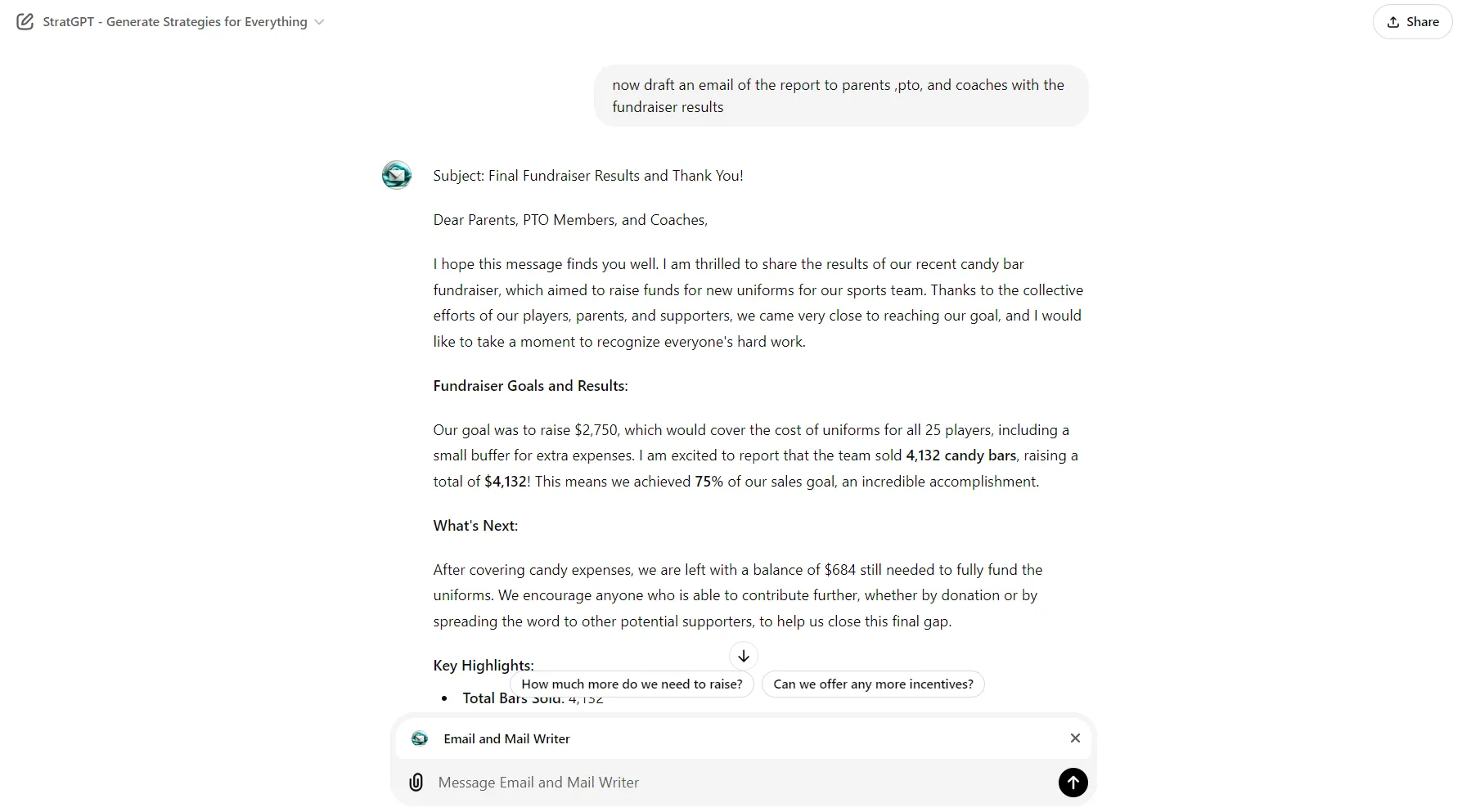 Ví dụ về một email được tạo tự động thông qua công cụ trí tuệ nhân tạo (AI) GPT
Ví dụ về một email được tạo tự động thông qua công cụ trí tuệ nhân tạo (AI) GPT
Cũng có thể tạo và sử dụng các mẫu email trong Outlook. Hơn nữa, có một số cách khác để tạo mẫu email mà không yêu cầu nhập liệu thủ công đáng kể, chẳng hạn như sử dụng các tính năng sẵn có trong các trình duyệt mail hoặc các công cụ soạn thảo văn bản chuyên dụng.
3. Đánh Dấu Sao Các Tin Nhắn Quan Trọng và Xóa Phần Còn Lại
Tính năng “Starred” (Đánh dấu sao) là một trong những tính năng yêu thích của chúng tôi trong Gmail, và chúng tôi rất hài lòng với sự đơn giản của nó.
Đôi khi, chúng tôi sẽ theo dõi hộp thư đến trong vài ngày nhưng không phản hồi bất kỳ email nào. Điều này thường xảy ra khi có việc quan trọng nhưng không yêu cầu sự chú ý ngay lập tức, hoặc khi chúng tôi cảm thấy mệt mỏi và không có năng lượng để trả lời ngay lập tức.
Khi chúng tôi đánh dấu sao các tin nhắn, việc tham khảo lại chúng sau này trở nên dễ dàng. Chúng tôi cũng sẽ giữ chúng ở trạng thái chưa đọc để không bỏ lỡ. Để truy cập email nhanh hơn, chúng tôi cũng thiết lập hộp thư đến của mình thành Starred first (Thư có gắn dấu sao lên đầu tiên) trong Cài đặt (Settings) > Hộp thư đến (Inbox) > Loại hộp thư đến (Inbox type).
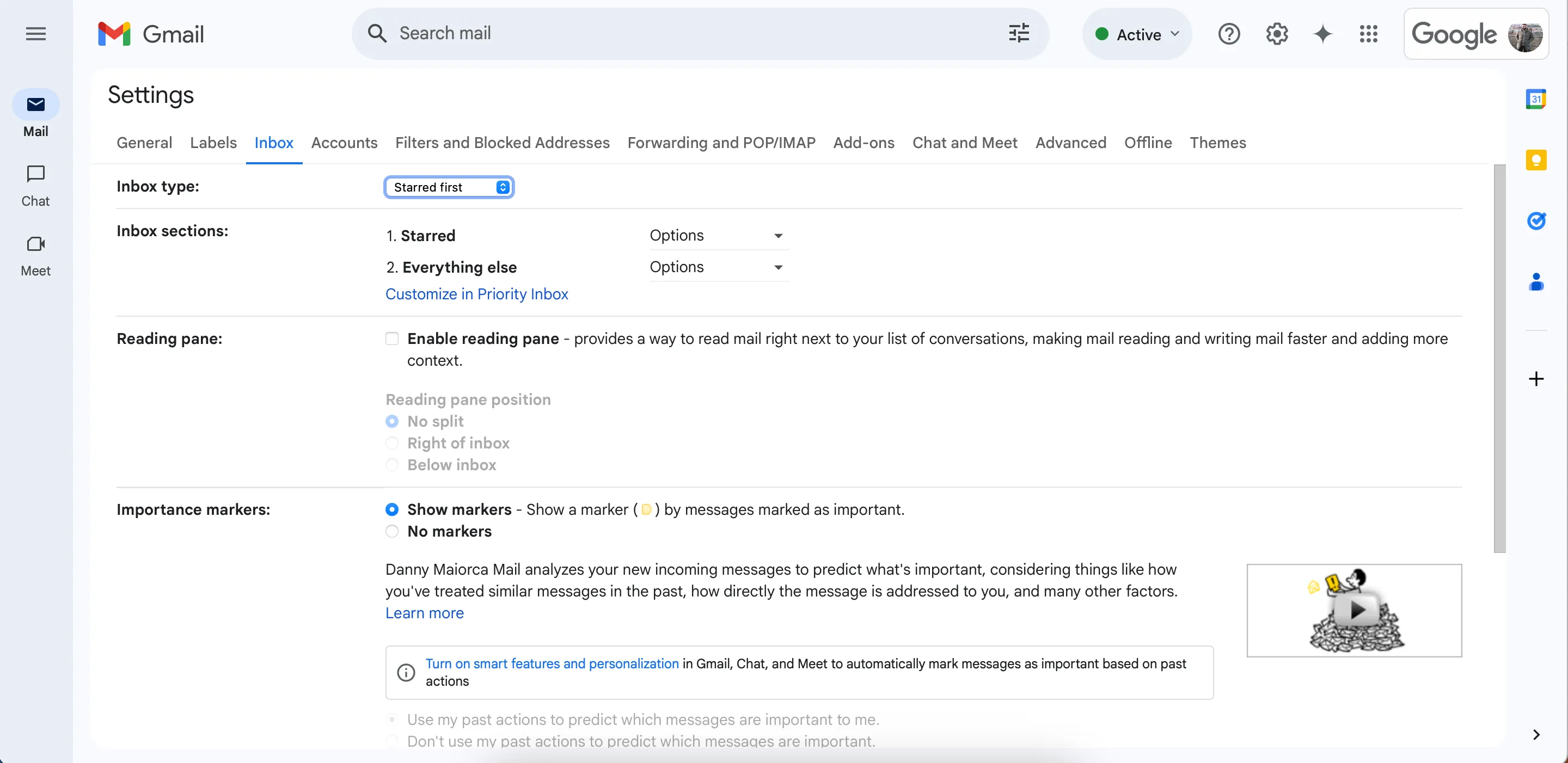 Cài đặt để hiển thị các email đã gắn dấu sao (Starred) lên đầu tiên trong Gmail, giúp dễ dàng theo dõi
Cài đặt để hiển thị các email đã gắn dấu sao (Starred) lên đầu tiên trong Gmail, giúp dễ dàng theo dõi
2. Giảm Số Lượng Email Hiển Thị Mỗi Trang
Theo mặc định, Gmail hiển thị 50 email trên trang đầu tiên. Tuy nhiên, chúng tôi thường để hộp thư đến của mình mở rộng theo số lượng tin nhắn trên trang. Việc đạt được Inbox Zero đã trở nên dễ dàng hơn nhiều kể từ khi chúng tôi giới hạn số lượng email mình nhìn thấy khi mở ứng dụng.
Trong Gmail, bạn có thể đặt từ 10 đến 100 cuộc hội thoại trên mỗi trang. Chúng tôi chọn 15 vì đó là một con số dễ quản lý. Để làm điều này, chúng tôi đã truy cập Cài đặt (Settings) > Chung (General) > Kích thước trang tối đa (Maximum page size).
Outlook cũng có nhiều công cụ khác nhau để tùy chỉnh hộp thư đến. Ngoài việc tùy chỉnh giao diện của Outlook, bạn có thể sắp xếp tin nhắn theo Focused (Ưu tiên) và Other (Khác) – cùng với việc tổ chức danh sách tin nhắn.
1. Đặt Ra Ranh Giới Rõ Ràng Với Người Thường Xuyên Liên Hệ
Ngay cả khi đã thiết lập các quy tắc và bộ lọc để đạt được Inbox Zero, hiệu quả sẽ không cao nếu chúng ta không đặt ra ranh giới rõ ràng với những người thường xuyên liên hệ. Chúng tôi cho mọi người biết rằng chúng tôi không thường xuyên phản hồi email, điều này giúp hạn chế số lượng email tự nhận là khẩn cấp mà chúng tôi nhận được.
Vì chúng tôi không nhận quá nhiều email, việc dọn dẹp hộp thư đến hàng ngày trở nên dễ dàng hơn rất nhiều. Chúng tôi vẫn nhận được tất cả các thư từ quan trọng nhất, và năng suất làm việc của chúng tôi cao hơn vì sự chú ý không bị phân tán vào nhiều lĩnh vực.
Kết Luận
Đạt được Inbox Zero đòi hỏi một sự chủ động nhất định, nhưng nó không khó như bạn vẫn nghĩ. Hạn chế số lượng email nhận được là một khía cạnh, nhưng việc sử dụng các cài đặt và tính năng khác nhau để phân loại mọi thứ cũng quan trọng không kém. Kết hợp cả hai chiến lược này đã trở thành một công thức chiến thắng lâu dài cho chúng tôi. Hãy bắt đầu áp dụng những thói quen đơn giản này ngay hôm nay để kiểm soát email của bạn và giải phóng thời gian, năng lượng cho những việc quan trọng hơn!